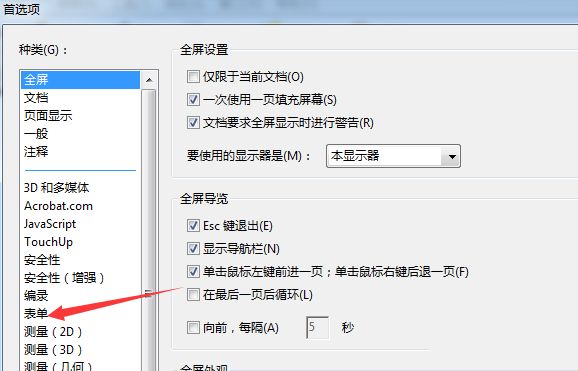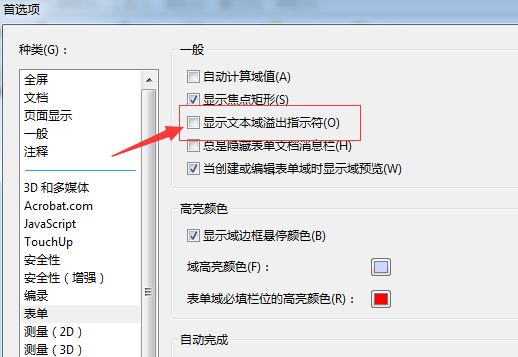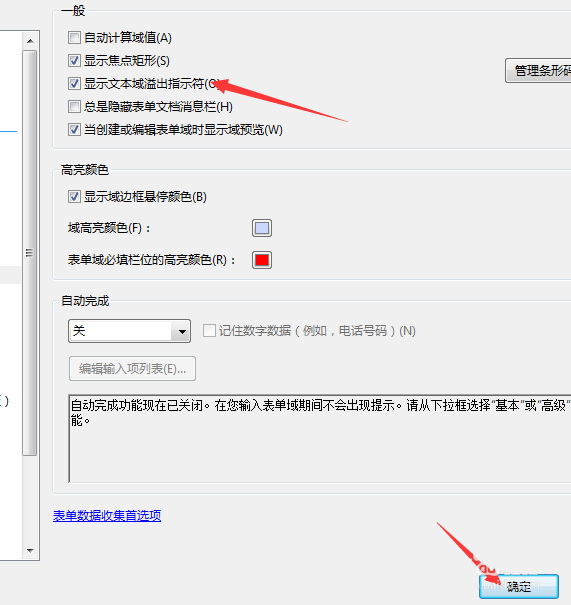- 浅析JVM虚拟机之一
�欢快↑㎡
jvmjavalinux
1.为什么要学习JVM可以深入了解Java,分析字节码,得到准确的结论可以提升排查问题的能力,可能出现内存溢出,GC频率导致响应慢等等2.JVM的部分核心2.1类装载子系统类装载子系统主要功能是查找并验证类文件、完成相关内存空间的分配和对象赋值。2.2运行时数据区类文件加载到内存之后由运行时数据区来完成数据存储和数据交换。运行时数据区又分为线程共享内存区和线程隔离内存区。线程共享内存区包括方法区(
- 【高频考点精讲】手写下拉选择组件:从点击展开到搜索过滤,实现select的增强版
全栈老李技术面试
前端高频考点精讲前端javascripthtmlcss面试题reactvue
手写下拉选择组件:从点击展开到搜索过滤,实现select的增强版作者:全栈老李更新时间:2025年5月适合人群:前端初学者、进阶开发者版权:本文由全栈老李原创,转载请注明出处。今天咱们聊聊如何手写一个功能完善的下拉选择组件。相信不少前端er都用过ElementUI或者AntDesign的Select组件,但你知道它们底层是怎么实现的吗?老李今天就带大家从零开始,实现一个支持点击展开、搜索过滤的
- QFramework v1.0 Guide: 工具篇2——UIKit,AudioKit,FluentAPI,SingletonKit,FSMKit,PoolKit,TableKit
WX呦
unity游戏引擎c#QFramework
目录一、UIKit界面管理&快速开发解决方案1、用法(1)界面创建与层级管理(2)代码生成与组件绑定(3)打开与关闭界面(4)自定义界面加载方式2、应用场景3、示例代码二、AudioKit音频管理解决方案1、属性2、用法(1)播放音频(2)音频设置(3)音量调整(4)自定义音频加载3、应用场景4、案例(1)播放背景音乐(2)播放音效(3)播放人声三、FluentAPI链式API介绍1、属性2、用法
- 浅谈新能源与计算机
萝萝仔
笔记能源计算机新能源
最刚开始听到老师说让谈新能源跟计算机的关系的时候,我是感觉怎么这两者完全扯不上什么联系,根本就是两个不同领域啊。后来想着计算机本身也是需要能源支撑着的,这不就是联系所在,而且就我现在的专业——计算机系统结构而言,现在越来越多的研究想要做到计算机的能耗与效率的负载均衡,从体系结构层次、软件层次、算法层次,都是想要尽量节约计算机的能源。再后来想着我本科的专业——物联网工程,其实就是提倡物物相连的一个概
- 玩转传奇搭建,怎样用手里的云服务器搭建一款战神传奇手游技术教程,实现完全联网,实现多人同玩,10分钟学会架设游戏,云服务器或轻量云皆可搭建,快叫上朋友一起挂机砍怪吧!
qq_502428990
服务器游戏运维
这段时间不知怎么的,忽然有些怀念过往,想起十几年前和兄弟们网吧通宵砍传奇的场景,于时自己找了一些传奇代码,用云服务器搭建了一款传奇,怀念一下青春岁月!配置要求:最低2核4G,普通云服务器或轻量云皆可。系统要求:windows2008或者windows2012版64位。首先把服务器硬盘分出一个D盘来,云服务器默认没有D盘,需要从C盘分出一部分做D盘,当然你也可以购买,然后挂载上去。开始架设:第一步:
- MaxRetryError: HTTPConnectionPool(host=‘127.0.0.1‘, port=51379): Max retries exceeded with url: /ses
卢卡平头哥
Pythonpython
1.…暗示调用self.driver.close()方法失败引发MaxRetryError。2.有几件事:首先,根据讨论max-retries-exceeded异常令人困惑,回溯有些误导请求包装异常以方便用户。原始异常是显示消息的一部分请求永远不会重试(它为urllib3的HTTPConnectionPool设置retries=0)因此如果没有MaxRetryError和HTTPConnectio
- 鸿蒙应用开发 自定义组件属性访问限定符
yj235532
鸿蒙harmonyos鸿蒙开发移动开发harmonyos鸿蒙鸿蒙开发UI组件化
在鸿蒙Next开发中,ArkTS对自定义组件的成员变量使用的访问限定符private/public/protected有特定的校验规则,当不按规范使用时会产生相应的日志信息。一、使用限制概述(一)private修饰相关限制1.对于@State/@Prop/@Provide/@BuilderParam/常规成员变量(不涉及更新的普通变量),使用private修饰时,在自定义组件构造时不允许进行赋值传
- 打造安全认证系统:AWS Amplify与React集成
竹石文化传播有限公司
AWSAmplify用户认证React应用集成后端资源管理UI组件
背景简介在现代应用开发中,用户认证系统是保障安全和提供个性化体验的核心部分。本文将基于AWSAmplify的使用和配置,探讨如何在React应用程序中设置和集成一个全面的用户认证系统。设置认证系统所需的关键组件在为应用程序设置认证时,需要考虑以下几个重要组件:用户管理用户管理是指允许预定义用户列表访问系统,包括用户创建、阻止或删除等功能。角色管理角色管理涉及定义不同类型的用户角色,并将这些角色分配
- Python网安-ftp服务暴力破解(仅供学习)
Whoisshutiao
python网络安全开发语言
目录源码在这里需要导入的模块连接ftp,并设置密码本和线程核心代码设置线程源码在这里https://github.com/Wist-fully/Attack/tree/cracker需要导入的模块importftplibfromthreadingimportThreadimportqueue连接ftp,并设置密码本和线程host="192.168.6.6"user="student"port=21
- iOS 抓包实战:时间戳偏差导致的数据同步异常排查记录
00后程序员张
httpudphttpswebsocket网络安全网络协议tcp/ip
“这条数据不是我填的”“我的更新被覆盖了”“两个设备显示不一致”——这些是产品上线后最令人头疼的反馈。最近我们在一次用户同步问题排查中,发现表面是“数据丢失”问题,实则是多端数据提交时间戳处理不一致,导致后台认为老数据为新,覆盖了正确内容。这类问题通常日志无法直接反映,需要从网络请求行为层级来全面还原。本文是一次跨平台同步数据错乱排查的抓包实录,目标是展示如何用多工具组合方式,精确还原并定位导致数
- sqlserver 中的go的作用
NaiQai
SqlServer
如果只是执行一条语句,有没有go都一样,如果多条语句之间用go分隔开就不一样了,每个被go分隔的语句都是一个单独的事务,一个语句执行失败不会影响其他语句执行。例如:首先同时执行下边的语句select*fromsysobjectswhereid=aselectgetdate()你会发现会报错,并且不会显示任何结果集而你再执行select*fromsysobjectswhereid=agoselect
- Flutter基础(项目创建)
aaiier
flutter
一、使用命令行创建项目1.确认Flutter环境正常要保证FlutterSDK已经正确安装,并且环境变量配置无误。可以通过执行以下命令来验证:flutterdoctor要保证所有检查项都显示绿色对勾,要是有问题,可按照提示进行修复。2.创建新项目打开终端,执行下面的命令来创建一个新的Flutter应用:fluttercreatemy_flutter_appcdmy_flutter_app这里的my
- print(str(3+5))的结果是什么?为什么?
Lauren_Lu
python
✅语句:print(str(3+5))✅执行顺序与含义:括号优先:先计算3+5+是加法运算符3+5是一个表达式,结果为整数8使用str()函数将结果转换为字符串str(8)返回字符串'8'使用print()打印这个字符串print('8')的输出就是:8✅为什么要运算?因为:Python遇到表达式3+5时,必须先计算出结果;str()需要一个值作为参数,而不是一个没计算的表达式;这是Python表
- CentOS网络配置与管理完全指南
Sally璐璐
运维运维centos
1.网络状态查看与诊断1.1ifconfig命令(传统方式)#安装net-tools(CentOS7/8默认可能未安装)sudoyuminstallnet-tools-y#基础查看命令ifconfig#显示所有接口的IP、MAC、收发包统计等完整信息ifconfigeth0#查看eth0网卡的详细状态,包括:#-RX/TXpackets:收发包数量#-errors/dropped:错误和丢包统计#
- window显示驱动开发—处理错误
程序员王马
windows图形显示驱动开发驱动开发数据库
用户模式显示驱动程序实现的Direct3D版本10函数通常具有返回参数类型的VOID。此规则的主要例外是CalcPrivateObjTypeSize类型函数(例如CalcPrivateResourceSize函数)。此类型的函数返回一个SIZE_T参数类型,该参数类型指示驱动程序通过CreateObjType类型函数创建特定对象类型所需的内存区域的大小(例如CreateResource(D3D10
- 数据库的查询
爱吃草莓的土拨鼠️
数据库
一.单表查询1.简单数据查询a.显示指定字段列:使用“*”显示全部字段列;列出字段名显示指定字段列。b.显示字段列别名:使用AS关键字为字段指定别名,方便理解。c.显示计算的列值:通过算术运算符(+-*/%)对字段进行计算,得到新的列值。d.消除重复行:使用DISTINCT参数消除查询结果中的重复行。e.限制行数:利用LIMIT控制返回的行数,可指定偏移量和行数。f.排序:ORDERBY子句按指定
- 深入解析 Cookie、LocalStorage 和 SessionStorage
浪裡遊
杂文前端服务器后端信息与通信tcp/ip交互
浏览器数据存储三剑客:深入解析Cookie、LocalStorage和SessionStorage在现代Web应用开发中,经常需要在用户的浏览器端存储数据,以实现用户状态管理、个性化设置、离线功能等。浏览器为此提供了几种主要的客户端存储机制,其中Cookie、LocalStorage和SessionStorage是最常用且核心的三种。虽然它们都用于在浏览器端存储数据,但它们在设计目的、生命周期、作
- 联咏NT98567高度集成边缘IPC应用SoC规格特性
weixin_Todd_Wong2010
边缘计算人工智能计算机视觉pythonc++神经网络
联咏NT98567MQG是一款高度集成的SoC,具有高图像质量、低比特率和低功耗的特点,适用于电池应用,目标是2Mp至5Mp/8Mp边缘IP摄像头应用。该SoC集成了双核ARMCortexA7CPU、新一代ISP、H.265/H.264视频压缩编解码器、视频处理引擎(VPE)用于双传感器拼接和鱼眼去畸变、高性能硬件DLA模块、图形引擎、显示控制器、以太网PHY、USB2.0主机/设备、音频编解码器
- 飞算 JavaAI 2.0.0和 AI 编程技术设计的 120 章 Java 系统教程
AI编程员
001AI传统&编程语言002AI编程工具汇总003AI编程作品汇总开发语言深度学习pillowAI编程人工智能
以下是基于飞算JavaAI2.0.0和AI编程技术设计的120章Java系统教程,涵盖从基础到高阶、理论到实践的全栈知识体系,结合经典案例与企业级项目实战,适合零基础到架构师的学习路径:第一部分:基础入门(第1-30章)Java开发环境配置JDK21+IntelliJIDEA+飞算AI插件安装第一个AI生成的HelloWorld程序基础语法与AI辅助编程数据类型、变量、运算符飞算AI:自动生成算法
- 浏览器存储机制解析:Cookie vs localStorage vs sessionStorage
neon1204
计算机|网络计算机网络缓存
全面对比:cookie、localStorage和sessionStorage1.Cookie核心作用:用于浏览器和服务器通信(如身份验证)存储大小:最多4KB生命周期:可设置过期时间(通过Expires或Max-Age)未设置则随浏览器会话结束失效访问方式:读/写:document.cookie(字符串形式)修改需手动字符串拼接通信特性:每次HTTP请求自动携带(通过请求头)增加网络负担安全相关
- 电赛DEEPSEEK
马职音人
嵌入式硬件stm32学习单片机HAL库
以下是针对竞赛题目的深度优化方案,重点解决频率接近时的滤波难题和相位测量精度问题:以下是使用NIMultisim14.3实现本项目的详细解决方案:一、基础要求实现方案(模块化设计)1.双频信号发生电路电路结构:[信号源1]XFG1(1kHz)->[电压跟随器U1A]->[加法器U2A][信号源2]XFG2(10kHz)->[电压跟随器U1B]->[加法器U2A]关键参数设置:元件清单:-运算放大器
- 算法大厨日记:猫猫狐狐带你用代码做一锅香喷喷的“预测汤”
Gyoku Mint
AI修炼日记猫猫狐狐的小世界人工智能人工智能机器学习python算法database深度学习数据挖掘
️【开场·今天的料理名叫“预测炖汤”】猫猫:“咱今天突发奇想,决定用机器学习代码给你炖一锅‘预测汤’喵!这不是教你代码,是要告诉你怎么把‘算法’吃进肚子里~”狐狐:“别急,她又在打比方了。这锅汤从数据准备到调参优化,就跟你平常做饭的过程没两样,只不过食材都被咱们用代码换了一遍。”【第一步·数据准备,就是挑菜啦】猫猫:“首先是挑菜(数据预处理),不能什么菜都扔进去锅里吧?要洗干净去皮(数据清洗),再
- linux驱动开发(20)-DMA(四)
yyc_audio
linux驱动开发驱动开发linux服务器
分散/聚集映射分散/聚集映射通过将虚拟地址上分散的DMA缓冲区通过一个类型为structscatterlist的数组或者链表组织起来,然后通过一次的DMA传输操作在主存RAM与设备之间传输数据,如图所示:图中显示了主存中三个分散的物理页面与设备之间进行的一次DMA传输时分散/聚集映射示意,其中单个物理页面与设备之间可以看做是一个单一的流式映射,每个这样的单一映射在内核中有数据结构structsca
- 计算机基础和Java编程的练习题
柳依依@
Java入门java开发语言
1.计算机的核心硬件是什么?各自有什么用?中央处理器(CPU):负责执行程序中的指令,进行算术和逻辑运算,是计算机的“大脑”。内存(RAM):临时存储CPU正在处理的程序和数据,速度快但断电后数据丢失。硬盘(HDD/SSD):永久存储操作系统、应用程序和用户数据,断电后数据不丢失。主板:连接所有硬件组件,提供数据传输的通道。显卡(GPU):负责图形渲染,将数字信号转换为图像显示在屏幕上。电源:为计
- Ubuntu 22/24开启 root 远程登录
运维阿峰
ubuntuubuntulinux运维
$sudosu-root//切换为root用户$passwd//设置root用户密码#ubuntu22.04$sed-i"/#PermitRootLogin/aPermitRootLoginyes"/etc/ssh/sshd_config\&&systemctlrestartsshd#ubuntu24.04$sed-i"/#PermitRootLogin/aPermitRootLoginyes"/
- Flask(四) 模板渲染render_template
@昵称不存在
Flaskflaskpython后端
文章目录过程详解(路由HTML模板)数据是怎么传过去的?多变量示例✅Jinja2支持条件判断、循环、模板继承:✅安全性Flask默认也会对变量进行HTML转义:{{chart|safe}}在pyecharts中怎么用?模板继承文件结构示例base.html(母板模板)index.html(子模板)login.html(子模板)过滤器宏和模板包含Flask-Login登录系统1、安装Flask-Lo
- Flask(二) 路由routes
@昵称不存在
Flaskflask
文章目录基本路由定义路由参数路由规则设置请求方法(GET/POST)路由函数返回静态文件和模板Blueprint(模块化路由)显示当前所有路由Flask路由是Web应用程序中将URL映射到Python函数的机制。定义路由:使用@app.route(‘/path’)装饰器定义URL和视图函数的映射。路由参数:通过动态部分在URL中传递参数。路由规则:使用类型转换器指定URL参数的类型。请求方法:指定
- python中random中uniform怎么用_Python中的random.uniform()函数教程与实例解析
weixin_39763640
random.uniform()函数教程与实例解析1.uniform()函数说明random.uniform(x,y)方法将随机生成一个实数,它在[x,y]范围内。2.uniform()的语法与参数2.1语法#_*_coding:utf-8_*_importrandomrandom.uniform(x,y)或#_*_coding:utf-8_*_fromrandomimportuniformuni
- oracle 归档日志与RECOVERY_FILE_DEST 视图
是桃萌萌鸭~
oracle数据库
1.RECOVERY_FILE_DEST视图的作用RECOVERY_FILE_DEST是Oracle数据库用于管理快速恢复区(FastRecoveryArea,FRA)的一个视图。FRA是Oracle提供的一种集中存储恢复相关文件(如归档日志、备份文件、闪回日志等)的区域。RECOVERY_FILE_DEST视图的主要作用显示快速恢复区的路径和状态:快速恢复区的配置路径。快速恢复区的总大小和当前使
- 用AI给AR加“智慧”:揭秘增强现实智能互动的优化秘密
Echo_Wish
人工智能前沿技术人工智能ar
用AI给AR加“智慧”:揭秘增强现实智能互动的优化秘密引子:增强现实,到底还能怎么更聪明?还记得当年PokémonGO火爆全球的场景吗?玩家们手机对准街头,虚拟小精灵活灵活现地跳出来,那就是增强现实(AR)最经典的应用之一。随着硬件发展和算法进步,AR正逐步从“炫酷玩具”变成生产力工具、教育助手、零售新体验。但AR想要更“聪明”,不是简单把虚拟物放到现实里那么简单,而是让虚拟世界和现实环境更自然地
- Enum用法
不懂事的小屁孩
enum
以前的时候知道enum,但是真心不怎么用,在实际开发中,经常会用到以下代码:
protected final static String XJ = "XJ";
protected final static String YHK = "YHK";
protected final static String PQ = "PQ";
- 【Spark九十七】RDD API之aggregateByKey
bit1129
spark
1. aggregateByKey的运行机制
/**
* Aggregate the values of each key, using given combine functions and a neutral "zero value".
* This function can return a different result type
- hive创建表是报错: Specified key was too long; max key length is 767 bytes
daizj
hive
今天在hive客户端创建表时报错,具体操作如下
hive> create table test2(id string);
FAILED: Execution Error, return code 1 from org.apache.hadoop.hive.ql.exec.DDLTask. MetaException(message:javax.jdo.JDODataSto
- Map 与 JavaBean之间的转换
周凡杨
java自省转换反射
最近项目里需要一个工具类,它的功能是传入一个Map后可以返回一个JavaBean对象。很喜欢写这样的Java服务,首先我想到的是要通过Java 的反射去实现匿名类的方法调用,这样才可以把Map里的值set 到JavaBean里。其实这里用Java的自省会更方便,下面两个方法就是一个通过反射,一个通过自省来实现本功能。
1:JavaBean类
1 &nb
- java连接ftp下载
g21121
java
有的时候需要用到java连接ftp服务器下载,上传一些操作,下面写了一个小例子。
/** ftp服务器地址 */
private String ftpHost;
/** ftp服务器用户名 */
private String ftpName;
/** ftp服务器密码 */
private String ftpPass;
/** ftp根目录 */
private String f
- web报表工具FineReport使用中遇到的常见报错及解决办法(二)
老A不折腾
finereportweb报表java报表总结
抛砖引玉,希望大家能把自己整理的问题及解决方法晾出来,Mark一下,利人利己。
出现问题先搜一下文档上有没有,再看看度娘有没有,再看看论坛有没有。有报错要看日志。下面简单罗列下常见的问题,大多文档上都有提到的。
1、没有返回数据集:
在存储过程中的操作语句之前加上set nocount on 或者在数据集exec调用存储过程的前面加上这句。当S
- linux 系统cpu 内存等信息查看
墙头上一根草
cpu内存liunx
1 查看CPU
1.1 查看CPU个数
# cat /proc/cpuinfo | grep "physical id" | uniq | wc -l
2
**uniq命令:删除重复行;wc –l命令:统计行数**
1.2 查看CPU核数
# cat /proc/cpuinfo | grep "cpu cores" | u
- Spring中的AOP
aijuans
springAOP
Spring中的AOP
Written by Tony Jiang @ 2012-1-18 (转)何为AOP
AOP,面向切面编程。
在不改动代码的前提下,灵活的在现有代码的执行顺序前后,添加进新规机能。
来一个简单的Sample:
目标类:
[java]
view plain
copy
print
?
package&nb
- placeholder(HTML 5) IE 兼容插件
alxw4616
JavaScriptjquery jQuery插件
placeholder 这个属性被越来越频繁的使用.
但为做HTML 5 特性IE没能实现这东西.
以下的jQuery插件就是用来在IE上实现该属性的.
/**
* [placeholder(HTML 5) IE 实现.IE9以下通过测试.]
* v 1.0 by oTwo 2014年7月31日 11:45:29
*/
$.fn.placeholder = function
- Object类,值域,泛型等总结(适合有基础的人看)
百合不是茶
泛型的继承和通配符变量的值域Object类转换
java的作用域在编程的时候经常会遇到,而我经常会搞不清楚这个
问题,所以在家的这几天回忆一下过去不知道的每个小知识点
变量的值域;
package 基础;
/**
* 作用域的范围
*
* @author Administrator
*
*/
public class zuoyongyu {
public static vo
- JDK1.5 Condition接口
bijian1013
javathreadConditionjava多线程
Condition 将 Object 监视器方法(wait、notify和 notifyAll)分解成截然不同的对象,以便通过将这些对象与任意 Lock 实现组合使用,为每个对象提供多个等待 set (wait-set)。其中,Lock 替代了 synchronized 方法和语句的使用,Condition 替代了 Object 监视器方法的使用。
条件(也称为条件队列或条件变量)为线程提供了一
- 开源中国OSC源创会记录
bijian1013
hadoopsparkMemSQL
一.Strata+Hadoop World(SHW)大会
是全世界最大的大数据大会之一。SHW大会为各种技术提供了深度交流的机会,还会看到最领先的大数据技术、最广泛的应用场景、最有趣的用例教学以及最全面的大数据行业和趋势探讨。
二.Hadoop
&nbs
- 【Java范型七】范型消除
bit1129
java
范型是Java1.5引入的语言特性,它是编译时的一个语法现象,也就是说,对于一个类,不管是范型类还是非范型类,编译得到的字节码是一样的,差别仅在于通过范型这种语法来进行编译时的类型检查,在运行时是没有范型或者类型参数这个说法的。
范型跟反射刚好相反,反射是一种运行时行为,所以编译时不能访问的变量或者方法(比如private),在运行时通过反射是可以访问的,也就是说,可见性也是一种编译时的行为,在
- 【Spark九十四】spark-sql工具的使用
bit1129
spark
spark-sql是Spark bin目录下的一个可执行脚本,它的目的是通过这个脚本执行Hive的命令,即原来通过
hive>输入的指令可以通过spark-sql>输入的指令来完成。
spark-sql可以使用内置的Hive metadata-store,也可以使用已经独立安装的Hive的metadata store
关于Hive build into Spark
- js做的各种倒计时
ronin47
js 倒计时
第一种:精确到秒的javascript倒计时代码
HTML代码:
<form name="form1">
<div align="center" align="middle"
- java-37.有n 个长为m+1 的字符串,如果某个字符串的最后m 个字符与某个字符串的前m 个字符匹配,则两个字符串可以联接
bylijinnan
java
public class MaxCatenate {
/*
* Q.37 有n 个长为m+1 的字符串,如果某个字符串的最后m 个字符与某个字符串的前m 个字符匹配,则两个字符串可以联接,
* 问这n 个字符串最多可以连成一个多长的字符串,如果出现循环,则返回错误。
*/
public static void main(String[] args){
- mongoDB安装
开窍的石头
mongodb安装 基本操作
mongoDB的安装
1:mongoDB下载 https://www.mongodb.org/downloads
2:下载mongoDB下载后解压
- [开源项目]引擎的关键意义
comsci
开源项目
一个系统,最核心的东西就是引擎。。。。。
而要设计和制造出引擎,最关键的是要坚持。。。。。。
现在最先进的引擎技术,也是从莱特兄弟那里出现的,但是中间一直没有断过研发的
- 软件度量的一些方法
cuiyadll
方法
软件度量的一些方法http://cuiyingfeng.blog.51cto.com/43841/6775/在前面我们已介绍了组成软件度量的几个方面。在这里我们将先给出关于这几个方面的一个纲要介绍。在后面我们还会作进一步具体的阐述。当我们不从高层次的概念级来看软件度量及其目标的时候,我们很容易把这些活动看成是不同而且毫不相干的。我们现在希望表明他们是怎样恰如其分地嵌入我们的框架的。也就是我们度量的
- XSD中的targetNameSpace解释
darrenzhu
xmlnamespacexsdtargetnamespace
参考链接:
http://blog.csdn.net/colin1014/article/details/357694
xsd文件中定义了一个targetNameSpace后,其内部定义的元素,属性,类型等都属于该targetNameSpace,其自身或外部xsd文件使用这些元素,属性等都必须从定义的targetNameSpace中找:
例如:以下xsd文件,就出现了该错误,即便是在一
- 什么是RAID0、RAID1、RAID0+1、RAID5,等磁盘阵列模式?
dcj3sjt126com
raid
RAID 1又称为Mirror或Mirroring,它的宗旨是最大限度的保证用户数据的可用性和可修复性。 RAID 1的操作方式是把用户写入硬盘的数据百分之百地自动复制到另外一个硬盘上。由于对存储的数据进行百分之百的备份,在所有RAID级别中,RAID 1提供最高的数据安全保障。同样,由于数据的百分之百备份,备份数据占了总存储空间的一半,因而,Mirror的磁盘空间利用率低,存储成本高。
Mir
- yii2 restful web服务快速入门
dcj3sjt126com
PHPyii2
快速入门
Yii 提供了一整套用来简化实现 RESTful 风格的 Web Service 服务的 API。 特别是,Yii 支持以下关于 RESTful 风格的 API:
支持 Active Record 类的通用API的快速原型
涉及的响应格式(在默认情况下支持 JSON 和 XML)
支持可选输出字段的定制对象序列化
适当的格式的数据采集和验证错误
- MongoDB查询(3)——内嵌文档查询(七)
eksliang
MongoDB查询内嵌文档MongoDB查询内嵌数组
MongoDB查询内嵌文档
转载请出自出处:http://eksliang.iteye.com/blog/2177301 一、概述
有两种方法可以查询内嵌文档:查询整个文档;针对键值对进行查询。这两种方式是不同的,下面我通过例子进行分别说明。
二、查询整个文档
例如:有如下文档
db.emp.insert({
&qu
- android4.4从系统图库无法加载图片的问题
gundumw100
android
典型的使用场景就是要设置一个头像,头像需要从系统图库或者拍照获得,在android4.4之前,我用的代码没问题,但是今天使用android4.4的时候突然发现不灵了。baidu了一圈,终于解决了。
下面是解决方案:
private String[] items = new String[] { "图库","拍照" };
/* 头像名称 */
- 网页特效大全 jQuery等
ini
JavaScriptjquerycsshtml5ini
HTML5和CSS3知识和特效
asp.net ajax jquery实例
分享一个下雪的特效
jQuery倾斜的动画导航菜单
选美大赛示例 你会选谁
jQuery实现HTML5时钟
功能强大的滚动播放插件JQ-Slide
万圣节快乐!!!
向上弹出菜单jQuery插件
htm5视差动画
jquery将列表倒转顺序
推荐一个jQuery分页插件
jquery animate
- swift objc_setAssociatedObject block(version1.2 xcode6.4)
啸笑天
version
import UIKit
class LSObjectWrapper: NSObject {
let value: ((barButton: UIButton?) -> Void)?
init(value: (barButton: UIButton?) -> Void) {
self.value = value
- Aegis 默认的 Xfire 绑定方式,将 XML 映射为 POJO
MagicMa_007
javaPOJOxmlAegisxfire
Aegis 是一个默认的 Xfire 绑定方式,它将 XML 映射为 POJO, 支持代码先行的开发.你开发服 务类与 POJO,它为你生成 XML schema/wsdl
XML 和 注解映射概览
默认情况下,你的 POJO 类被是基于他们的名字与命名空间被序列化。如果
- js get max value in (json) Array
qiaolevip
每天进步一点点学习永无止境max纵观千象
// Max value in Array
var arr = [1,2,3,5,3,2];Math.max.apply(null, arr); // 5
// Max value in Jaon Array
var arr = [{"x":"8/11/2009","y":0.026572007},{"x"
- XMLhttpRequest 请求 XML,JSON ,POJO 数据
Luob.
POJOjsonAjaxxmlXMLhttpREquest
在使用XMlhttpRequest对象发送请求和响应之前,必须首先使用javaScript对象创建一个XMLHttpRquest对象。
var xmlhttp;
function getXMLHttpRequest(){
if(window.ActiveXObject){
xmlhttp:new ActiveXObject("Microsoft.XMLHTTP
- jquery
wuai
jquery
以下防止文档在完全加载之前运行Jquery代码,否则会出现试图隐藏一个不存在的元素、获得未完全加载的图像的大小 等等
$(document).ready(function(){
jquery代码;
});
<script type="text/javascript" src="c:/scripts/jquery-1.4.2.min.js&quo